
Instalar un sistema operativo en una computadora nueva es una tarea esencial para que la máquina pueda funcionar correctamente. El sistema operativo es el software fundamental que permite a la computadora interactuar con el usuario‚ administrar los recursos del hardware y ejecutar otros programas. Este proceso puede parecer complejo‚ pero con las instrucciones adecuadas‚ puede ser una tarea sencilla y satisfactoria.
Preparación para la instalación
Antes de comenzar la instalación‚ es importante realizar una serie de preparativos para asegurar un proceso fluido y exitoso.
1. Reúna los materiales necesarios
- Computadora nueva⁚ La computadora en la que se instalará el sistema operativo.
- Medio de instalación⁚ Puede ser un USB‚ DVD o incluso una imagen ISO descargada en un dispositivo de almacenamiento externo.
- Sistema operativo⁚ Elija el sistema operativo que desea instalar. Las opciones populares incluyen Windows‚ macOS‚ Linux‚ Chromebook‚ Android e iOS.
- Llave USB o DVD⁚ Para crear un medio de instalación booteable.
- Conexión a internet⁚ Se recomienda tener una conexión a internet para descargar actualizaciones y controladores durante la instalación.
2. Configure el BIOS o UEFI
El BIOS (Basic Input/Output System) o UEFI (Unified Extensible Firmware Interface) es un software que se ejecuta al encender la computadora y controla el arranque del sistema. Debe asegurarse de que el BIOS o UEFI esté configurado para arrancar desde el medio de instalación.
- Reinicie la computadora.
- Presione la tecla de acceso al BIOS o UEFI. Esta tecla suele ser F2‚ F10‚ Delete o Esc. La tecla específica varía según el fabricante de la computadora.
- Navegue hasta la sección de configuración de arranque.
- Configure el orden de arranque. Coloque el medio de instalación (USB o DVD) como la primera opción de arranque.
- Guarde los cambios y salga del BIOS o UEFI.
3. Formatee el disco duro
Es importante formatear el disco duro antes de instalar el sistema operativo. El formateo elimina todos los datos del disco duro y lo prepara para la instalación del sistema operativo.
- Conecte el medio de instalación a la computadora.
- Reinicie la computadora.
- Siga las instrucciones en pantalla para iniciar la instalación.
- Seleccione la opción de formatear el disco duro.
- Elija el sistema de archivos deseado. NTFS para Windows‚ APFS para macOS o ext4 para Linux son opciones comunes.
- Confirme el formateo.
Instalación del sistema operativo
Una vez que haya completado los pasos de preparación‚ puede comenzar la instalación del sistema operativo.
1. Inicie la instalación
Cuando la computadora arranque desde el medio de instalación‚ se iniciará el proceso de instalación. Siga las instrucciones en pantalla para completar la instalación.
2. Seleccione el idioma y la configuración regional
En el primer paso de la instalación‚ se le pedirá que seleccione el idioma y la configuración regional para el sistema operativo. Elija las opciones que se adapten a sus preferencias.
3. Acepte los términos y condiciones
Lea atentamente los términos y condiciones del sistema operativo y acepte los términos para continuar con la instalación.
4. Elija la partición del disco duro
Seleccione la partición del disco duro donde se instalará el sistema operativo. Si está instalando el sistema operativo en un disco duro nuevo‚ se le pedirá que cree una partición. Puede optar por crear una sola partición o dividir el disco duro en varias particiones.
5. Introduzca la clave de producto (si es necesario)
Para algunas versiones de sistemas operativos‚ se requiere una clave de producto para completar la instalación. Introduzca la clave de producto proporcionada por el fabricante o distribuidor del sistema operativo.
6. Configure el usuario y la contraseña
Cree un usuario y una contraseña para el sistema operativo. Esta información se utilizará para acceder al sistema operativo después de la instalación.
7. Espere a que finalice la instalación
La instalación del sistema operativo puede tardar varios minutos o incluso horas‚ dependiendo del tamaño del sistema operativo y las especificaciones de la computadora. Espere pacientemente hasta que la instalación finalice.
8. Reinicie la computadora
Una vez que la instalación haya finalizado‚ la computadora se reiniciará. Después del reinicio‚ el sistema operativo debería estar listo para usar.
Instalación de controladores y actualizaciones
Después de instalar el sistema operativo‚ es importante instalar los controladores y actualizaciones necesarios para que la computadora funcione correctamente.
1. Instale los controladores
Los controladores son pequeños programas que permiten al sistema operativo comunicarse con los dispositivos de hardware de la computadora. Puede instalar los controladores desde el sitio web del fabricante de la computadora o de los dispositivos de hardware.
2. Instale las actualizaciones
Las actualizaciones del sistema operativo incluyen correcciones de errores‚ mejoras de seguridad y nuevas funciones. Puede instalar las actualizaciones desde la configuración del sistema operativo.
Conclusión
Instalar un sistema operativo en una computadora nueva es un proceso relativamente sencillo que puede realizar cualquier persona con las instrucciones adecuadas. Siguiendo los pasos descritos en este artículo‚ puede instalar un sistema operativo nuevo en su computadora de forma segura y eficiente. Recuerde que los pasos específicos pueden variar ligeramente según el sistema operativo y el hardware de la computadora. Si tiene alguna duda‚ consulte la documentación del sistema operativo o busque ayuda en línea.
Palabras clave
Instalación‚ sistema operativo‚ computadora‚ hardware‚ software‚ disco duro‚ BIOS‚ UEFI‚ partición‚ formatear‚ arranque‚ USB‚ DVD‚ imagen ISO‚ configuración‚ drivers‚ actualización‚ Windows‚ macOS‚ Linux‚ Chromebook‚ Android‚ iOS‚ portátil‚ desktop‚ ordenador‚ PC‚ laptop.
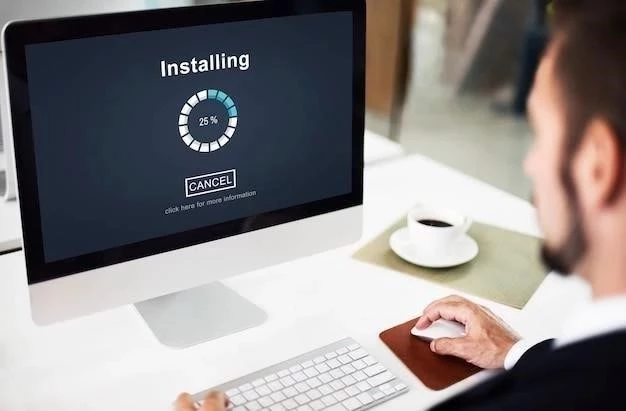
El artículo es una excelente guía para principiantes. Las instrucciones son claras y fáciles de seguir. La información sobre la selección del sistema operativo y la creación de un medio de instalación booteable es muy útil. Recomiendo esta guía a cualquier persona que se enfrente a la instalación de un sistema operativo por primera vez.
El artículo es informativo y bien estructurado. La información sobre la configuración del BIOS/UEFI es fundamental para un proceso de instalación exitoso. La guía es útil tanto para usuarios principiantes como para usuarios más experimentados. Recomiendo este artículo a todos los que deseen instalar un sistema operativo en una computadora nueva.
El artículo presenta una guía clara y concisa para la instalación de un sistema operativo en una computadora nueva. La información se organiza de manera lógica y facilita la comprensión de los pasos necesarios. La inclusión de detalles específicos sobre la configuración del BIOS/UEFI y el formateo del disco duro es fundamental para un proceso de instalación exitoso. Recomiendo esta guía a cualquier usuario que se enfrente a esta tarea.
La guía es una excelente herramienta para cualquier usuario que desee instalar un sistema operativo en una computadora nueva. La información es precisa y actualizada, y el formato del artículo facilita la lectura y comprensión. Recomiendo encarecidamente esta guía a todos los usuarios, tanto a principiantes como a usuarios más experimentados.
La guía es muy completa y abarca todos los aspectos esenciales de la instalación de un sistema operativo. La información sobre la configuración del BIOS/UEFI es especialmente útil. Un punto a mejorar sería la inclusión de información sobre las diferentes opciones de recuperación del sistema operativo en caso de problemas.
La guía es muy completa y cubre todos los pasos necesarios para la instalación de un sistema operativo. El lenguaje utilizado es claro y conciso, lo que facilita la comprensión de los conceptos técnicos. La inclusión de imágenes y diagramas es un gran acierto, ya que ayuda a visualizar los pasos del proceso. Recomiendo esta guía a todos los que deseen instalar un sistema operativo en una computadora nueva.
El artículo proporciona una guía práctica y útil para la instalación de un sistema operativo. El enfoque paso a paso y la inclusión de imágenes hacen que el proceso sea más intuitivo. Sin embargo, sería interesante incluir información sobre las diferentes opciones de personalización del sistema operativo después de la instalación.
El artículo destaca la importancia de la preparación previa a la instalación, lo cual es crucial para evitar errores y garantizar un proceso fluido. La información sobre la configuración del BIOS/UEFI es particularmente valiosa, ya que muchos usuarios no están familiarizados con este aspecto. Un punto a mejorar sería la inclusión de consejos para la resolución de problemas comunes que puedan surgir durante la instalación.
La guía es excelente para principiantes. Las instrucciones paso a paso y las imágenes ilustrativas hacen que el proceso de instalación sea mucho más accesible. Sin embargo, sería beneficioso incluir información adicional sobre la selección del sistema operativo más adecuado para las necesidades del usuario, así como sobre las diferentes versiones disponibles.
La guía es muy completa y fácil de seguir. El lenguaje utilizado es claro y conciso, lo que facilita la comprensión de los conceptos técnicos. La inclusión de imágenes y diagramas es un gran acierto, ya que ayuda a visualizar los pasos del proceso. Un detalle que podría mejorar sería la inclusión de información sobre las diferentes opciones de partición del disco duro.